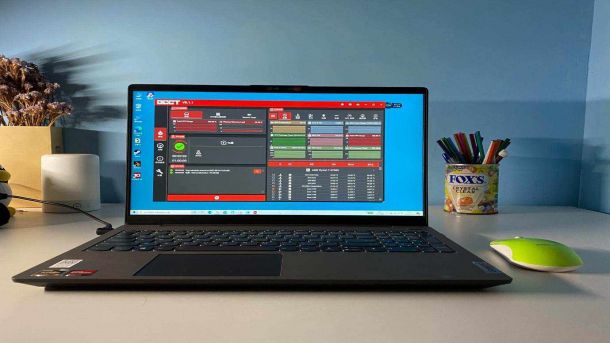电脑咋连接wifi
电脑连接WiFi是现代生活中的常见需求,方便我们上网冲浪、办公学习。然而,有时候我们可能会遇到连接问题,让我们不胜头痛。接下来,本文将为您介绍一些快速解决电脑连接WiFi故障的方法,帮助您轻松畅享网络世界。

故障问题常见于无法检测到WiFi信号、连接速度慢或频繁掉线。首先我们需要排除与WiFi设备或路由器的问题。确认无线路由器是否已开启、电源插座是否通电,以及路由器上的信号灯是否正常亮起。若问题依然存在,我们可以尝试重新启动WiFi设备或路由器,有时候这一简单的操作就能解决连接问题。
如果故障依旧,我们可以检查电脑上的网络设置。点击任务栏右下角的WiFi图标,选择“网络和互联网设置”,进入网络设置界面。在此界面内,选择“更改适配器选项”,找到WiFi适配器,右键点击并选择“禁用”,然后再次右键点击并选择“启用”。这样做可以重新初始化WiFi适配器,有时候能够解决无法连接的问题。

如果您仍然无法连接WiFi,可以考虑更新电脑的驱动程序。进入电脑制造商的官方网站,找到相应的支持页面,搜索您的电脑型号并下载最新的WiFi适配器驱动程序。然后,打开设备管理器,展开“网络适配器”选项,右键点击WiFi适配器,选择“更新驱动程序”,选择手动安装并选择刚刚下载的驱动文件。更新驱动程序有时能够解决兼容性问题,提升连接质量。
另外,为了获得更快的连接速度和更稳定的连接,我们可以优化WiFi信号。将无线路由器放置在开阔的区域,避免与障碍物如墙体、金属板等遮挡;调整WiFi信道,选择一个较少干扰的信道;定期清理设备附近的电磁干扰源,如微波炉、蓝牙设备等。这些操作能帮助提高WiFi信号的质量,从而改善连接问题。

此外,了解一些拓展知识也是有益的。WiFi是一种基于无线电波传输数据的技术,它使用无线路由器将互联网信号转换为无线信号,并通过WiFi适配器将信号传送到电脑中。而WiFi信号的传输速度与距离、信号干扰以及设备品质等因素有关。因此,在选择购买WiFi设备时,我们应该考虑设备的传输速度标准以及接收和发送信号的能力。
总之,电脑连接WiFi故障不必让我们沮丧。通过排除设备问题、优化设置、更新驱动程序并了解一些相关知识,我们可以快速解决连接问题,畅享网络世界的便利。
热门服务推荐
热门问答
热门视频
热门专题
00
:00
后结束


 推荐
推荐
 推荐
推荐